5 modi per risolvere nessun suono su YouTube
Pubblicato: 2019-01-12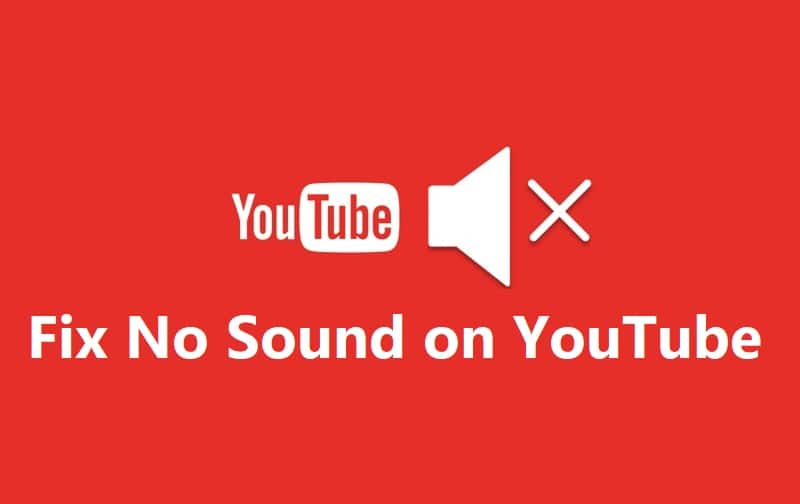
Non è richiesta alcuna presentazione per YouTube, uno dei siti Web di streaming video più popolari. Tuttavia, a volte si verificano alcuni problemi durante la visione dei tuoi video preferiti. Uno dei problemi più comuni che gli utenti riscontrano è " Nessun suono " durante la visione del tuo video. In effetti, può irritarti a un livello estremo, ma esiste anche una soluzione a questo problema.
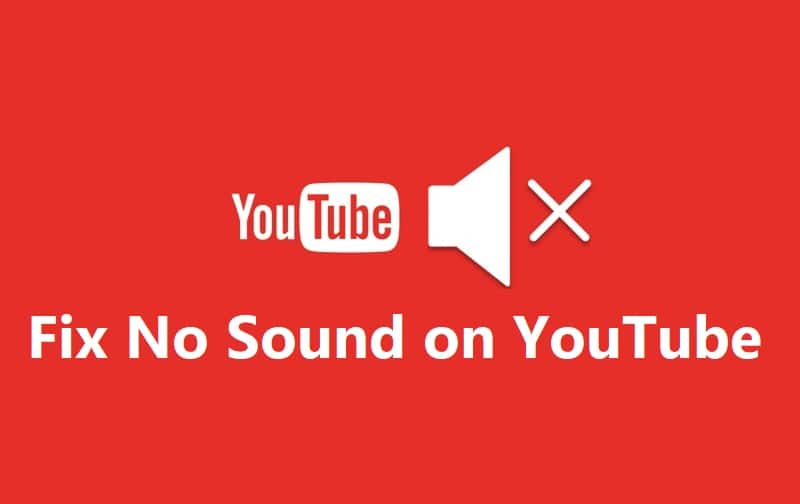
Ogni problema arriva con le soluzioni; tutto quello che devi fare è trovare quello migliore. Quando si tratta di trovare la soluzione a questo problema, dovremmo identificare la vera causa dietro l'assenza di suoni su YouTube. Potrebbero esserci diverse cose che interferiscono con l'audio di YouTube come l'impostazione del sito, problemi con il browser, problemi con l'audio del sistema, ecc. Tuttavia, se segui un approccio sistematico per restringere le opzioni per trovare il problema, troverai sicuramente la vera causa di questo problema per isolare il problema all'istante. Di seguito sono riportati i metodi per correggere l'assenza di suono sul problema di YouTube.
Contenuti
- 5 modi per risolvere nessun suono su YouTube
- Metodo 1: controlla i suoni di sistema
- Metodo 2: problema con il browser
- Metodo 3: aggiornamento di Adobe Flash Player
- Metodo 4 – Impostazioni YouTube
- Metodo 5: aggiorna il driver della scheda audio
5 modi per risolvere nessun suono su YouTube
Assicurati di creare un punto di ripristino nel caso qualcosa vada storto.
Metodo 1: controlla i suoni di sistema
La prima cosa che devi fare è controllare l'audio del tuo sistema, se funziona correttamente. Potrebbe essere possibile che la causa principale di YouTube nessun problema audio sia che l'audio del tuo sistema non funzioni. Per controllare l'impostazione del suono del tuo sistema, devi fare clic con il pulsante destro del mouse sull'icona del suono sulla barra delle applicazioni, scegliere Suoni e fare clic sul pulsante Test.
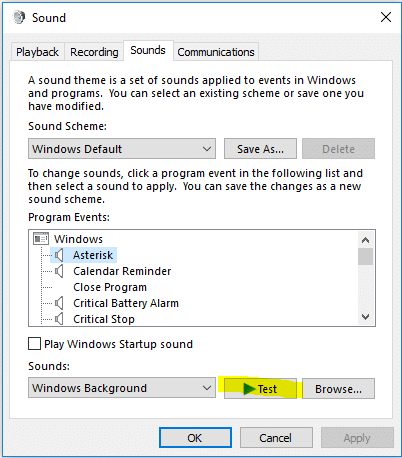
Se non viene emesso alcun suono, è necessario controllare le impostazioni di sistema.
1. Impostazione del volume : un problema potrebbe essere che il volume è disattivato . Puoi verificarlo sulla barra delle applicazioni. Dopo aver fatto clic sull'icona del suono , vedrai una barra blu e, se è disattivato, ci sarà un segno X sull'altoparlante. Ti aiuterà se lo riattivi.
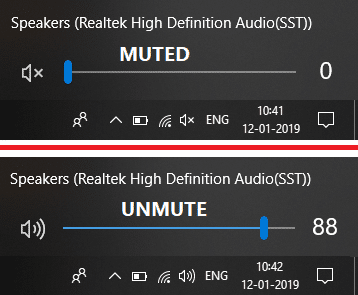
2. Controlla e aggiorna il driver audio – La maggior parte delle volte, dimentichiamo che alcuni driver vogliono essere aggiornati in tempo. È necessario controllare il driver audio per questo problema. Sarebbe utile se aprissi Gestione dispositivi dove troverai set audio e video. Se è presente un punto esclamativo giallo sotto questa impostazione, è necessario fare clic e aggiornare il driver. Vedere l'ultimo metodo per vedere come aggiornare i driver audio in modo graduale manualmente.
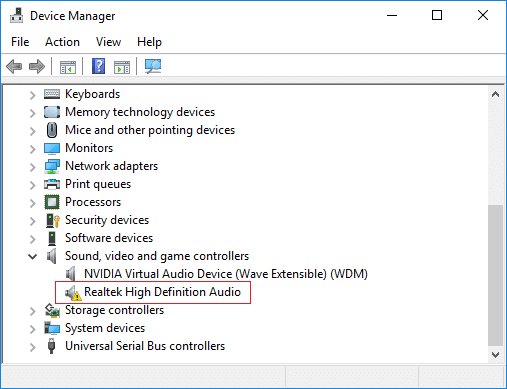
3. Abilita il driver audio – È possibile che tu abbia disabilitato erroneamente il driver audio. Devi controllare in Gestione dispositivi e driver audio. Se è disabilitato, fai semplicemente clic con il pulsante destro del mouse sul driver audio e seleziona l'opzione Abilita .
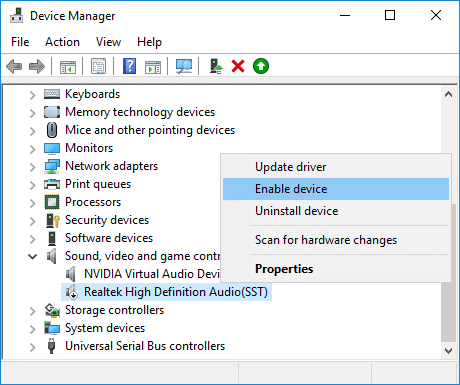
Metodo 2: problema con il browser
Se stai eseguendo il tuo video di YouTube sul browser Chrome e non viene emesso alcun suono, dovresti provare ad aprire lo stesso video in un browser diverso. Se il suono funziona, puoi facilmente capire che il problema riguardava il browser. Ora devi risolvere il problema con lo stesso browser. Inizia con "fare clic con il pulsante destro del mouse " sull'icona dell'altoparlante sulla barra delle applicazioni, aprire Mixer volume e risolvere il problema con il browser selezionato. In alcuni casi, l'altoparlante potrebbe essere disattivato per browser particolari, quindi è necessario abilitarlo. Se non hai altri browser installati, devi installarne uno per selezionare questa opzione.
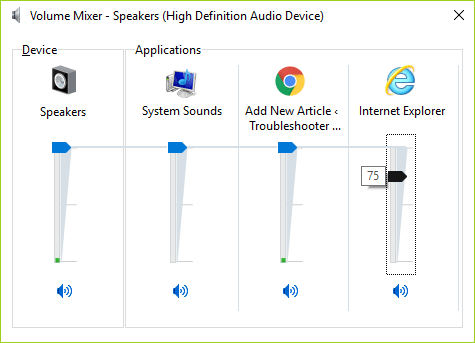

Metodo 3: aggiornamento di Adobe Flash Player
Se apri un video flash su diversi siti Web di streaming video e senti il suono, il problema riguarda le impostazioni di YouTube. Tuttavia, se c'è ancora un problema con l'audio, allora il problema è con Adobe Flash Player. Devi assicurarti che il tuo Adobe Flash Player sia l' ultima versione consigliata per Windows . Se scopri che la tua versione non è l'ultima consigliata per Windows, devi aggiornarla o installare l'ultima versione di Adobe Flash Player per risolvere il problema di Nessun suono su YouTube.
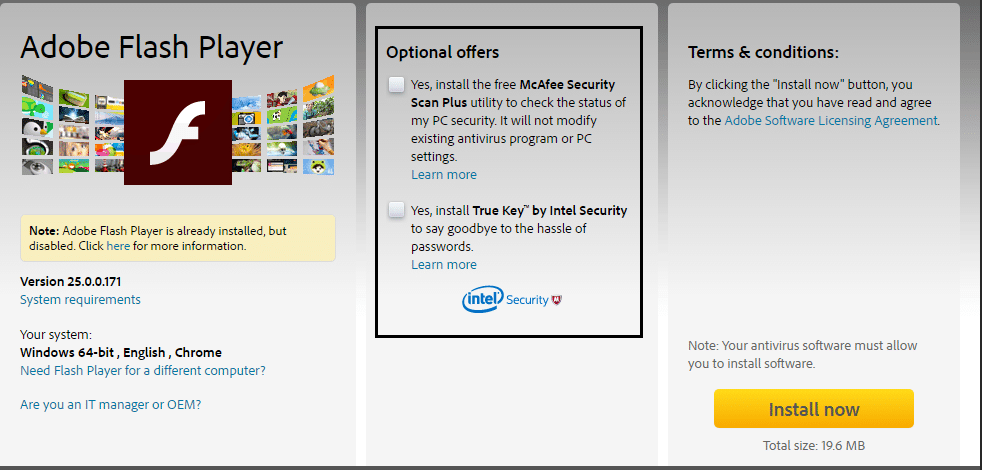
Sarebbe utile se ti assicurassi anche che Adobe Flash Player sia abilitato per il tuo browser in Windows 10. Quindi, se non sai come farlo, dovresti assolutamente leggere questo articolo: Abilita Adobe Flash Player su Chrome, Firefox, e Bordo
Metodo 4 – Impostazioni YouTube
In qualche modo hai disattivato l' audio di YouTube . Sì, capita ad alcune persone che a volte disattivano l'audio di YouTube e dimenticano di riattivarlo di nuovo per l'audio. Devi guardare l'icona dell'altoparlante su YouTube Video e se vedi il segno X su di esso, allora è disabilitato o disattivato. Quando si sposta il mouse sull'icona, è possibile riattivarla facilmente e regolare l'impostazione del volume. Sarebbe utile spostare il cursore sul lato destro per aumentare il volume .
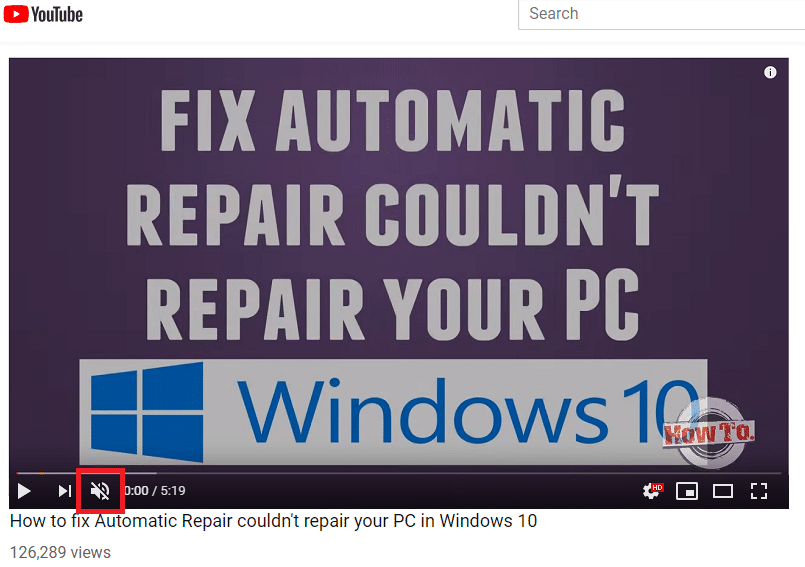
Metodo 5: aggiorna il driver della scheda audio
1. Premi il tasto Windows + R, quindi digita devmgmt.msc e premi Invio per aprire Gestione dispositivi.
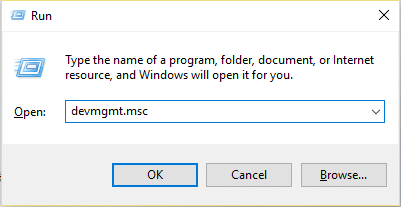
2. Espandi Controller audio, video e giochi, quindi fai clic con il pulsante destro del mouse su " Realtek High Definition Audio " e seleziona Aggiorna driver.
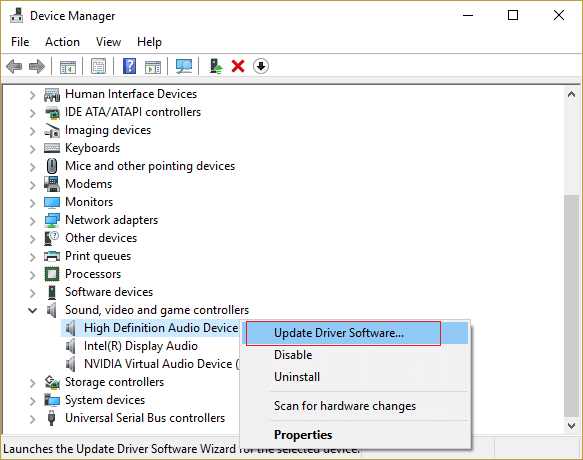
3. Nella finestra successiva, fare clic su " Cerca automaticamente il software del driver aggiornato ".
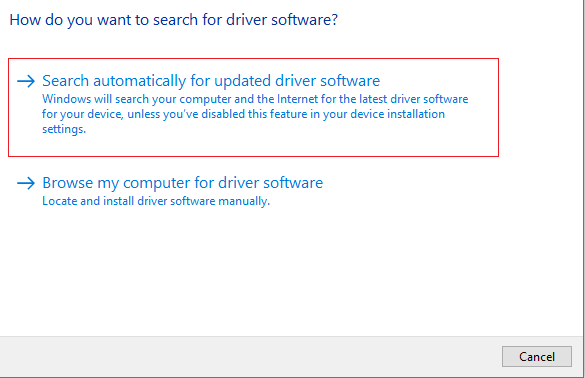
4. Nel caso in cui tu abbia già il driver aggiornato, vedrai il messaggio " I migliori driver per il tuo dispositivo sono già installati ".
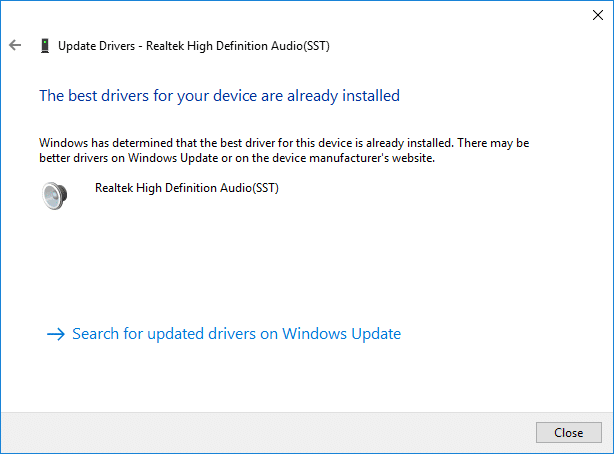
6. Se non si dispone dei driver più recenti, Windows aggiornerà automaticamente i driver Realtek Audio all'ultimo aggiornamento disponibile .
7. Al termine, riavvia il PC per salvare le modifiche.
Se stai ancora affrontando il problema del driver audio ad alta definizione Realtek, devi aggiornare i driver manualmente, segui questa guida.
1. Aprire nuovamente Gestione dispositivi, quindi fare clic con il pulsante destro del mouse su Realtek High Definition Audio e selezionare Aggiorna driver.
2. Questa volta fai clic su "Cerca il software del driver nel mio computer".
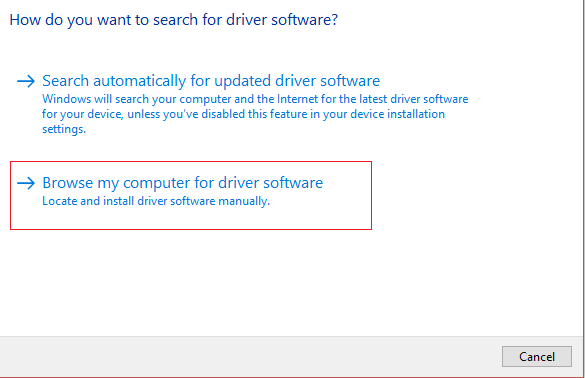
3. Quindi, seleziona “ Fammi scegliere da un elenco di driver disponibili sul mio computer. "
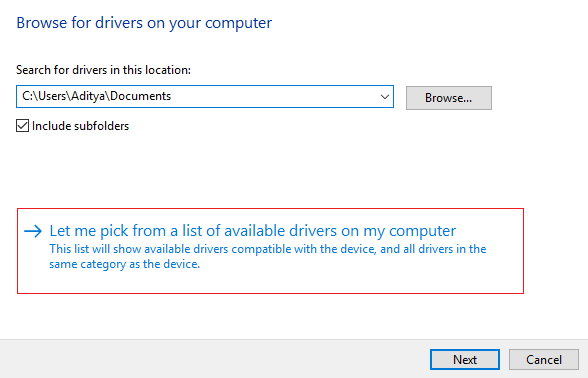
4. Selezionare il driver appropriato dall'elenco e fare clic su Avanti.
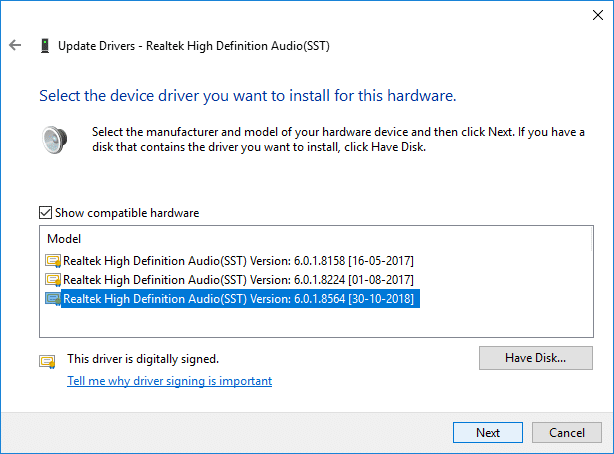
5. Lascia che l'installazione del driver sia completata, quindi riavvia il PC.
Consigliato:
- Come correggere lo stato offline della stampante in Windows 10
- Problema Youtube non funzionante su Chrome [RISOLTO]
- La correzione di Windows Hello non è disponibile su questo dispositivo su Windows 10
- Come reinstallare Realtek HD Audio Manager [GUIDA]
Si spera che i passaggi sopra menzionati ti aiutino a risolvere il problema di Nessun suono su YouTube . Devi iniziare con un'opzione per scoprire se quel metodo funziona per te o meno. Uno per uno, puoi controllare tutti i metodi citati e, positivamente, potrai guardare di nuovo il tuo video preferito con Sound come al solito.
